《CDR安装激活魔镜插件教程》是一篇关于CorelDraw的学习教程,通过简单几步就能实现教程中的效果图效果,当然只学习这一点,并不能完全掌握CorelDraw技巧;你可以通过此加强操作实例,安装等多维度案例或实操来进行更多的学习;此教程是由咖啡煮抄手在2021-11-11发布的,目前为止更获得了 0 个赞;如果你觉得这个能帮助到你,能提升你CorelDraw技巧;请给他一个赞吧。
CDR魔镜插件是一款功能强大的CorelDRAW(cdr)插件。很多CDR用户很早就接触过CDR魔镜插件,它真的非常强大,使用魔镜插件后,工作效率得到了极大的提升。下面一起来跟北极熊素材库的小编一起来看看CDR魔镜插件怎么安装激活的吧。
1. 将下载好的魔镜插件安装包,双击打开。
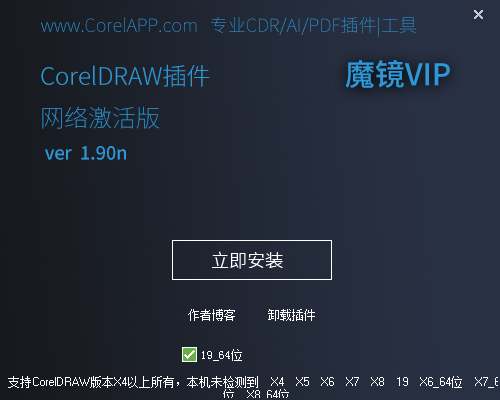
点击【立即安装】,出现两种情况:
(1)如果弹出安装成功,即表示安装已经成功,打开CDR即可。
(2)如果弹出【发现coreldraw运行中】,请退出coreldraw再进行安装。
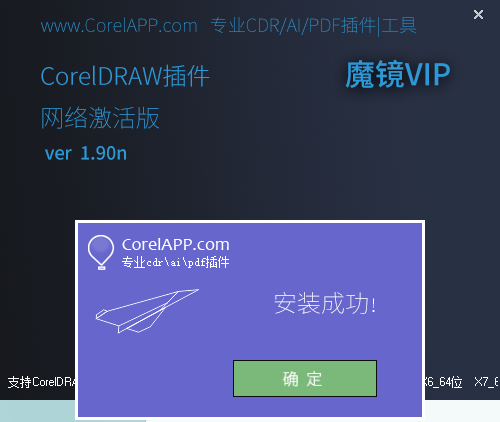
2. 这时候可以启动CorelDRAW了。
一次激活。正常情况下,会弹出激活提示,如下图所示:
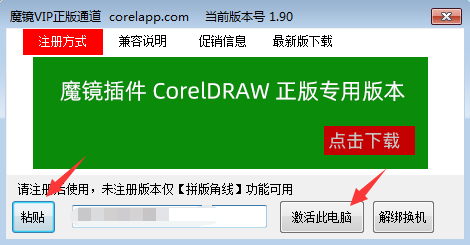
如果您已经购买产品,可以在用户中心>订单中心查看并复制您的激活码,点击激活提示框左下角的粘贴或直接手动输入激活码,然后点激活电脑即可。
会弹出提示。【写入激活码,请重启CorelDRAW,新建空白页测试~~~】
接着请退出CorelDRAW,然后再打开CorelDRAW
3. 开始活时,打开CorelDRAW,会有2-5秒的卡顿。
正常情况下,会直接弹出工具条,下图为2017版本弹出的工具条。
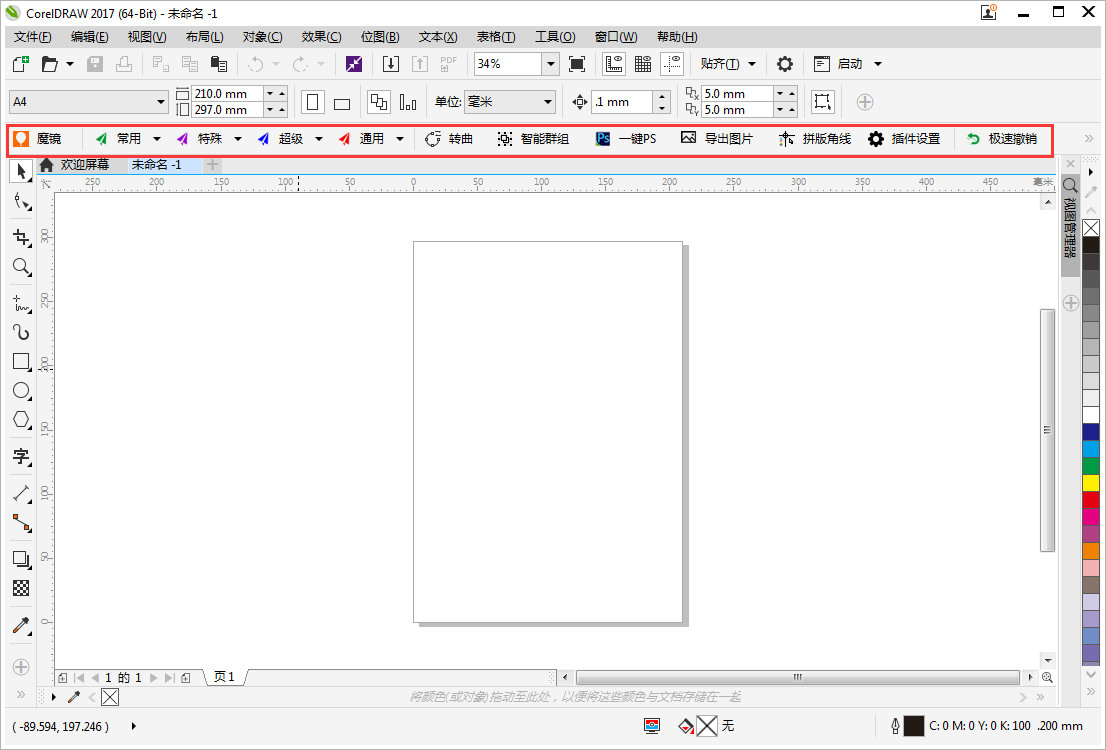
如果左1栏图标亮了,证明激活成功;新建空白页,所有图标都会亮。这2种情况都上判断激活成功。激活成功后,以后打开是不会有卡顿的感觉的。
以上就是CDR安装激活魔镜插件教程介绍全部内容介绍了,关于CorelDRAW安装激活的相关内容,可查阅:CorelDRAW 2018安装激活教程。欢迎关注北极熊素材库,给你带来最丰富的素材图片和最有用的教程,更多最新资讯。
赠人玫瑰,手有余香
< 上一篇 CorelDraw给图片添加皱褶效果的操作方法
> 下一篇 CDR魔镜插件解绑教程
2022-08-18 08:39
2022-08-15 08:39
56浏览 01-17
148浏览 01-17
281浏览 01-14
63浏览 01-12
120浏览 01-12

首席设计师

高级视觉设计师

高级插画设计师






输入的验证码不正确
评论区
暂无评论